De bästa programmen för att förbereda sig för en karriär som speldesigner
Var kan jag hitta de bästa programmen för att förbereda mig för speldesign som en karriär? Speldesign är ett spännande kreativt område som kombinerar …
Läs artikel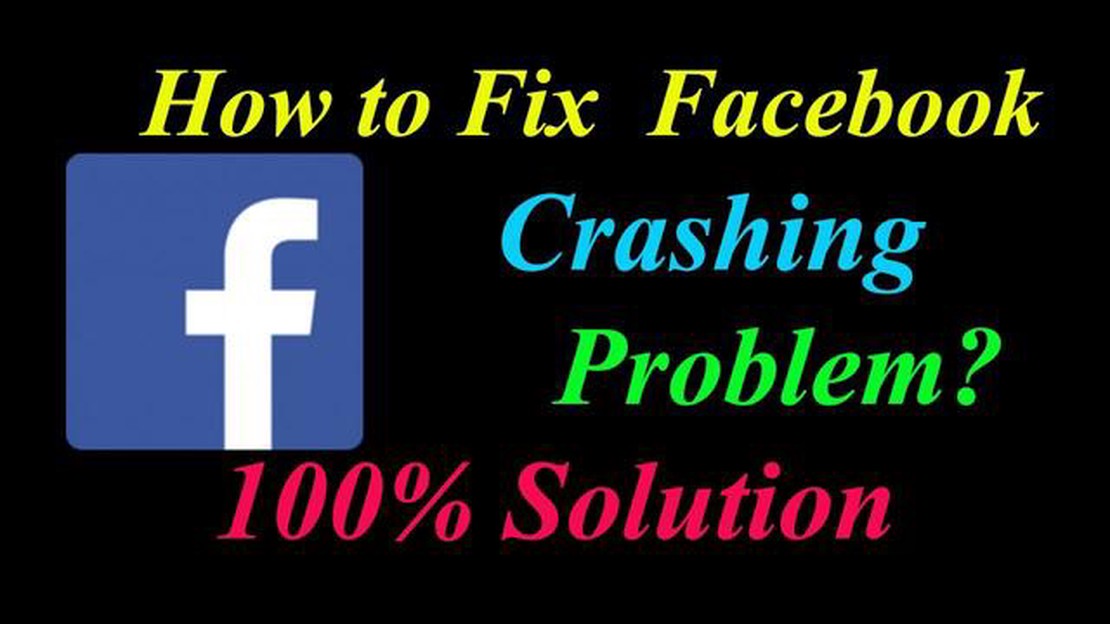
Om du är en Samsung Galaxy S8-användare som nyligen uppdaterade sin telefon till Android 8.0 Oreo, kan du ha upplevt frustrationen över att Facebook ständigt kraschar på din enhet. Detta problem kan vara ganska irriterande, eftersom Facebook är en av de mest populära sociala medieplattformarna och att inte kunna använda den kan vara en riktig olägenhet. Lyckligtvis finns det några enkla steg du kan ta för att åtgärda problemet och återgå till att använda Facebook på din Samsung Galaxy S8 utan problem.
Det första steget för att åtgärda att Facebook kraschar på din Samsung Galaxy S8 är att rensa cache och data i Facebook-appen. Detta kan hjälpa till att lösa eventuella konflikter eller korruption i appen som kan orsaka att den kraschar. För att göra detta, gå till menyn Inställningar på din enhet, hitta sedan och tryck på “Appar”. Därifrån, leta reda på och välj Facebook-appen och tryck på “Lagring.” Slutligen trycker du på “Rensa cache” och “Rensa data” för att ta bort alla tillfälliga filer och återställa appen.
Om rensning av cache och data inte löste problemet är nästa steg att avinstallera och installera om Facebook-appen på din Samsung Galaxy S8. Detta kan hjälpa till att säkerställa att du har den senaste versionen av appen installerad och att eventuella buggar eller konflikter är lösta. För att avinstallera appen, gå till menyn Inställningar, tryck sedan på “Appar” och välj Facebook. Slutligen trycker du på “Avinstallera” för att ta bort appen från din enhet. När appen har avinstallerats går du till Google Play Store på din Samsung Galaxy S8 och söker efter Facebook. Ladda ner och installera appen igen för att se om problemet är löst.
Om problemet kvarstår efter att du rensat cacheminnet och installerat om appen är nästa steg att kontrollera om det finns några tillgängliga programuppdateringar för din Samsung Galaxy S8. Ibland kan föråldrad programvara orsaka kompatibilitetsproblem med vissa appar, inklusive Facebook. För att söka efter uppdateringar, gå till menyn Inställningar och tryck sedan på “Programuppdatering” eller “Om telefonen” och välj “Programuppdatering.” Din enhet söker efter tillgängliga uppdateringar och uppmanar dig att ladda ner och installera dem om det behövs.
Genom att följa dessa enkla steg bör du kunna fixa att Facebook kraschar på din Samsung Galaxy S8 efter Android 8.0 Oreo-uppdateringen. Om problemet kvarstår kan det vara värt att kontakta Samsungs support eller Facebooks support för ytterligare hjälp. Kom ihåg att alltid hålla din enhet och dina appar uppdaterade för att undvika kompatibilitetsproblem i framtiden.
Om du upplever problem med att Facebook-appen kraschar på din Samsung Galaxy S8 efter uppdatering till Android 8.0 Oreo, finns det några enkla steg du kan följa för att felsöka och lösa problemet.
Se till att du har den senaste versionen av Facebook-appen installerad på din Samsung Galaxy S8. Öppna Google Play Store, sök efter “Facebook” och tryck på “Uppdatera” om en uppdatering är tillgänglig.
Se till att din Samsung Galaxy S8 kör den senaste versionen av Android 8.0 Oreo. Gå till enhetens Inställningar, bläddra ner och tryck på “Programuppdatering” eller “Systemuppdateringar”. Om en uppdatering är tillgänglig trycker du på “Hämta och installera” för att uppdatera din enhet.
Om problemet kvarstår efter att du har följt dessa steg kanske du vill kontakta Facebooks support för ytterligare hjälp. De kanske kan tillhandahålla ytterligare felsökningssteg eller ta itu med eventuella kända problem med appen.
Genom att följa dessa enkla steg bör du kunna åtgärda problemet med att Facebook kraschar på din Samsung Galaxy S8 som kör Android 8.0 Oreo.
Läs också: De 5 bästa kylskåpen med dubbla dörrar med bra reservkylning - Topp 5 modeller 2021
En av de vanligaste orsakerna till att Facebook kraschar på Samsung Galaxy S8 efter Android 8.0 Oreo-uppdateringen är skadade cachefiler eller data. Att rensa cache och data i Facebook-appen kan hjälpa till att lösa problemet. Så här gör du:
Att rensa cacheminnet och data i Facebook-appen kan hjälpa till att lösa kraschproblem som orsakas av skadade filer. Om problemet kvarstår kan du också överväga att avinstallera och installera om Facebook-appen för att börja om på nytt.
Läs också: Så här åtgärdar du det fruktade felet 'geforce experience something went wrong bug
Om din Facebook-app fortsätter att krascha på din Samsung Galaxy S8 efter uppdatering till Android 8.0 Oreo, är en av de möjliga lösningarna att uppdatera själva Facebook-appen. Så här gör du för att göra det:
Uppdatering av Facebook-appen kan hjälpa till att åtgärda eventuella buggar eller kompatibilitetsproblem som kan orsaka att appen kraschar på din Samsung Galaxy S8. Om uppdatering av appen inte löser problemet kan du behöva prova andra felsökningssteg.
Om omstart av enheten inte löste problemet med att Facebook kraschar på din Samsung Galaxy S8 kan du försöka återställa enheten. Här är stegen för att göra det:
När återställningen är klar kan du konfigurera din enhet igen och installera om Facebook-appen för att se om kraschproblemet har lösts.
Detta problem kan uppstå på grund av kompatibilitetsproblem mellan Facebook och den nya Android-versionen. Vi rekommenderar att du uppdaterar Facebook-appen till den senaste versionen som finns tillgänglig i Google Play Store.
Om uppdatering av appen inte löser problemet kan du försöka rensa cache och data i Facebook-appen. Gå till Inställningar > Appar > Facebook > Lagring och tryck på Rensa cache och Rensa data.
Om det inte fungerar att rensa cacheminnet och data kan du försöka avinstallera och installera om Facebook-appen. Gå först till Inställningar > Appar > Facebook > Avinstallera. Installera sedan om Facebook från Google Play Store.
En fabriksåterställning kan hjälpa till att lösa programvarurelaterade problem, men det bör betraktas som en sista utväg. Innan du återställer, se till att säkerhetskopiera dina viktiga data eftersom en fabriksåterställning raderar all data på din enhet. Gå till Inställningar > Allmän hantering > Återställ > Återställ fabriksdata.
Var kan jag hitta de bästa programmen för att förbereda mig för speldesign som en karriär? Speldesign är ett spännande kreativt område som kombinerar …
Läs artikelTill mina yt-prenumeranter. Hälsningar till alla mina YouTube-prenumeranter! Jag är glad att presentera dig för den här artikeln där jag kommer att …
Läs artikelSå här felsöker du en iPhone som inte slås på efter uppdatering till iOS 16.6 Om du nyligen uppdaterade din iPhone till iOS 16.6 och den nu inte går …
Läs artikelHur man stänger av säkert läge på Android Felsäkert läge är en användbar funktion på Android-enheter som gör det möjligt för användare att felsöka …
Läs artikelFå iphone 14s dynamisk ö på alla Android-telefoner Drömmer du om en ny iPhone men har bara en Android-telefon? Förtvivla inte! Nu har du möjlighet att …
Läs artikelHur man fixar PS5 kan inte ansluta till | NY 2023! Om du är en spelentusiast och en stolt ägare av den senaste PlayStation 5-konsolen kanske du har …
Läs artikel